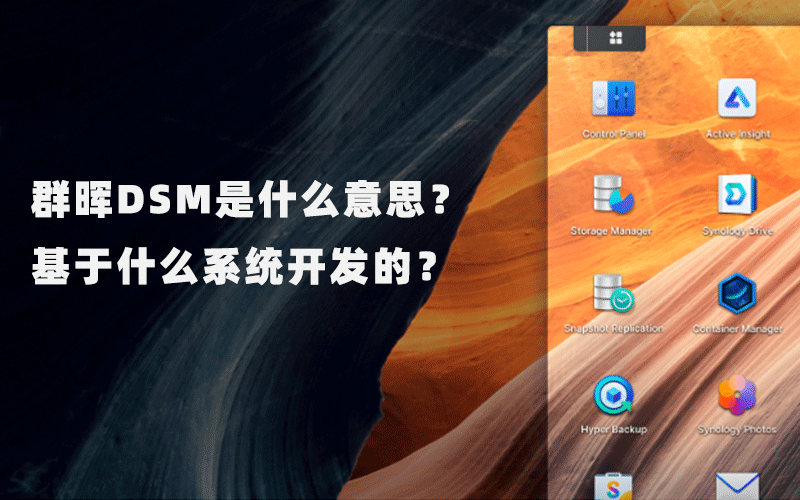将群晖Synology NAS配置为目的地服务器
如果您要将数据从Linux设备备份到Synology NAS,则需要在创建备份任务之前先在目标服务器上启用rsync服务。若要启用此功能,请按以下步骤操作:
- 请使用属于administrators群组的帐户登录到DSM,或将rsync备份目的地的应用程序权限指定给用户帐户(控制面板>权限),然后使用其凭据登录。
- 打开控制面板。
- 进入文件服务> rsync ,然后勾选启用rsync服务复选框。
- 单击应用来保存设置。

若要在Synology NAS上设置具有适当权限的DSM用户,请执行以下操作:
- 请进入控制面板>权限,并向用户授予rsync权限。
- 进入控制面板>共享文件夹,选择共享文件夹,单击编辑>权限,然后将读取/写入权限授予该用户。重复此步骤以包含更多可用作备份目的地的共享文件夹。

将数据从Linux设备备份到Synology NAS
- 将数据从Linux设备备份到Synology NAS的最常见方法是使用rsync来制作镜像文件夹。您可能需要使用事先装载的CIFS或NFS将Synology NAS上的文件夹装载到Linux设备。此命令为:
[root@www ~]# rsync -av [source_folder] [destination_folder]
# 1. Make /home/ mirror to /backupdata/home/
[root@www ~]# rsync -av /home /backupdata/
- 或者,您只需在Linux设备上执行以下命令,而无需装载该文件夹。在以下示例中, 192.168.55.66应替换为Synology NAS的IP地址。如果要将数据备份到默认文件夹以外的任何文件夹,则NetBackup应替换为NAS上的目的地共享文件夹:
rsync -av home/ admin@192.168.55.66::NetBackup/backupdata/
- 数据备份还可以通过在命令中插入-e ssh来加密:
rsync -av -e ssh home/ admin@192.168.55.66::NetBackup/backupdata/
- 当rsync运行时,它将比较Synology NAS和Linux设备之间的数据。仅传输修改的文件以节省时间。此外,您可以使用Linux备份脚本进行每日备份。